ログアウト機能が提供されていない場合にWebサイトからログアウトする方法
ユーザーログイン機能を提供するWebサイトがいくつかありますが、ログアウトボタンがないか、見つけるのが困難です。特に公共のコンピューターでログインしたままにするのはリスクが高すぎるため、いくつかの回避策を試してログアウトすることをお勧めします。ただし、これらは機能しない可能性があることに注意してください。
通常、ログアウトできないのはあなたのせいではなく、サイトのバグやユーザビリティの失敗が原因です。アカウントが危険にさらされている場合、それがあなたのせいではないことはあまり役に立ちません。他の誰も使用していないコンピュータからログインしている場合、リスクはそれほど高くありませんが、これが共有コンピュータである場合は、できるだけ早くログアウトする必要があります。ここに試すべきいくつかのトリックがありますが、それらが常に機能することを期待しないでください。
1。ブラウザを閉じて再度開き、まだログインしているかどうかを確認します
原則として、ブラウザを閉じただけではログアウトされないため、このオプションをあまり期待しないでください。これが機能するかどうかは、サイトによって異なります。ほとんどのサイトはログインを数日、数週間、または数か月間保存しますが、ブラウザを再度開くたびにログインが必要なサイトもあります。この場合、あなたは幸運です。ブラウザを閉じたら、もう一度開いて、外出しているかどうかを確認します。
2。そのログアウト/サインアウトボタン/リンクを一生懸命、本当に一生懸命検索してください
多くの場合、ログアウト機能がありますが、すぐには表示されません。そのようなサイトのユーザビリティについてあなたが何を考えているかは知っています。私はあなたの側にいますが、これは何らかの理由で多くのサイトがログアウトボタン/リンクを見つけにくい場所に置いているという事実を変えません。
ほとんどのサイトでは、ログイン/ログアウトボタン/リンクを、スタンドアロンまたはアカウント、設定、プロファイルなどのメニューの右上隅に配置しています。直接表示されない場合は、メニューを参照するか、ホバーしてみてください。
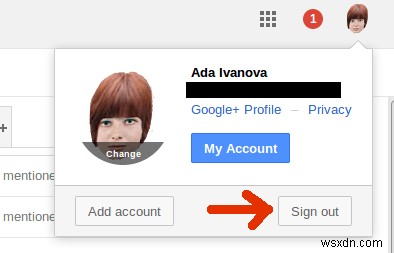
3。セッションとブラウザのCookieを削除する
セッションとブラウザのCookieを削除して、サイトからログアウトすることもできます。ほとんどのサイトはログインデータをCookieに保存しており、このCookieがなくなると、ログアウトされます。ブラウザのキャッシュをクリアするとすべてのCookieが失われるのではないかと心配している場合でも、心配する必要はありません。ほとんどのブラウザでは、特定のサイトのCookieのみを削除できます。 Cookieを削除するための正確な手順はブラウザによって異なるため、自分に適用できるものを確認してください。
4。別のブラウザ/デバイスからログアウトしてみてください
使用しているブラウザ/デバイスに問題がある可能性があります。たとえば、ブラウザが古い場合は、何もせずにログアウトボタン/リンクをクリックすることができます。この場合、別のブラウザ/デバイスからログインし、そこからログアウトします。
サイトで同じアカウントへの複数の同時ログインが許可されていない場合、新しいログインで古いログインが削除されます。ただし、別のブラウザ/デバイスからログインおよびログアウトした場合でも、元のブラウザ/デバイスでログインしている可能性があるため、実際にログアウトしているかどうかを確認することを忘れないでください。
ログアウトの問題が特定のブラウザ/デバイスでのみ発生することに気付いた場合、唯一のオプションは、このサイトでのこのブラウザ/デバイスの使用を停止することです。サイト管理者に連絡して伝えることもできますが、通常は役に立ちません。別のブラウザに切り替えたほうがいいです。 Linuxユーザーの場合は、代わりにこれらのLinuxブラウザを試してください。
5。 SSOを使用してログアウトする
シングルサインオン(SSO)を使用してログインした場合は、それを使用してログアウトすることもできます。たとえば、FacebookまたはG +アカウントでサイトにログインした場合は、FacebookまたはG+にアクセスしてそこからログアウトします。次に、ログアウトしようとしたサイトに移動し、ページを更新して、まだログインしているかどうかを確認します。
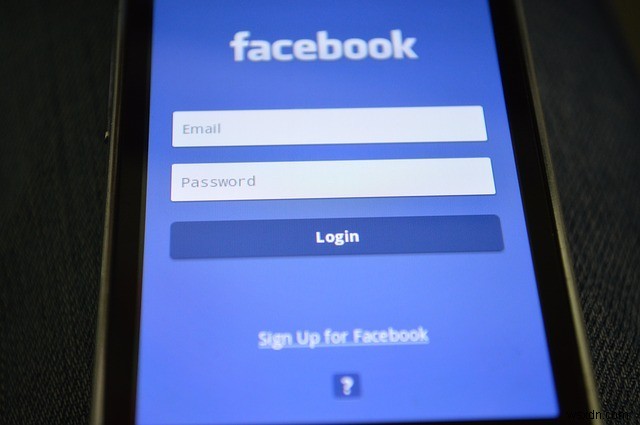
6。人気のあるサイトの場合は、フォーラムを確認してください
特定のサイトでログアウトの問題を抱えているのはあなただけではないかもしれません。通常、インターフェースの再設計やソフトウェアの更新後に問題が発生した場合に発生しますが、長年にわたって問題がなかったサイトでは前例のないことではありません。突然、ログアウト機能が機能しなくなります。この場合、サイトにこのようなフォーラムがある場合は、他のユーザーが体験していることと解決策があるかどうかを確認してください。
私が述べたように、これらのトリックのいずれかが機能するという保証はありません。それらのいずれも機能しない場合は、ログインタイムアウトを待つ以外に何もできません。セッションは、事前定義された時間内に期限切れになります。この事前定義された時間は数週間以上になる可能性があるため、これはあまり快適ではありませんが、基本的には他の選択肢がありません。
-
Android/iOS から LinkedIn デスクトップ サイトを表示する方法
LinkedIn は、雇用主と従業員の両方にとって最も便利なソーシャル ネットワーキング アプリになりました。コンピューターと携帯電話の両方で使用されます。 LinkedIn モバイル アプリケーションを使用すると、求人、求人、業界のニーズの表示と投稿、および関連する求人への応募が簡単になります。さらに、モバイル サイトで LinkedIn を使用すると、比較的データを節約できます。デスクトップ サイトで LinkedIn を使用すると、より多くの機能にアクセスできるようになりますが、より多くのデータが消費されます。明らかに、それぞれに長所と短所があります。 モバイル ブラウザを使用して
-
WordPress サイトからマルウェアを削除する方法 (マルウェア クリーンアップ ガイド)
Web サイトでハッキングや不審なアクティビティが疑われる場合、神経をすり減らす経験になる可能性があります。確実にわかるまで、理由も解決策も特定できません。 WordPress サイトからマルウェアを削除する方法について知りたい ? ご心配なく。WordPress からマルウェアを駆除し、原因を特定して、今後のトラブルを回避するお手伝いをいたします。 まず、ウェブサイトをスキャンします。 スキャンにより、ワードプレス サイトがマルウェアに感染しているかどうかが確認されます。マルウェア攻撃が時間内に特定されない場合、WordPress サイトに大混乱をもたらす可能性がある
